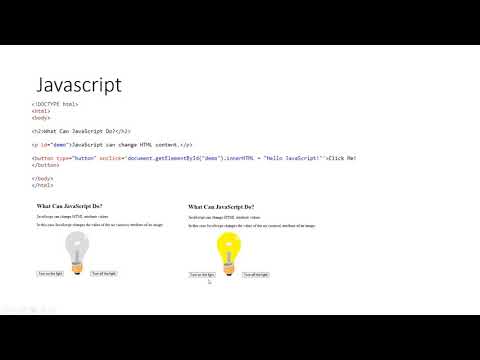Qhov wikiHow qhia koj yuav ua li cas thiaj li txo qhov kev ua haujlwm puv npo ntawm lub Windows lossis Mac computer kom rov qab mus rau lub desktop screen. Nco tseg tias qee qhov haujlwm (xws li kev ua yeeb yaj kiab video) tuaj yeem siv sijhawm ntev dua los txo qis dua lwm qhov.
Kauj ruam
Txoj Kev 1 ntawm 2: Ntawm Windows Computer

Kauj Ruam 1. Nrhiav qhov "Tawm puv npo" khawm
Yog tias koj lub khoos phis tawj lub computer qhia lub pob kom tawm mus puv lub vijtsam, koj tuaj yeem nyem nws, tom qab ntawd nyem lub pob kom tsawg dua lub qhov rais nyob rau saum toj kawg nkaus.
Ob npaug nyem rau ntawm lub qhov rais video player (xws li VLC lossis YouTube) tuaj yeem coj koj tawm ntawm lub vijtsam puv

Kauj Ruam 2. Tawm puv npo los ntawm nias Esc
Thaum saib cov vis dis aus lossis saib ib daim duab puv npo, koj tuaj yeem tawm nws los ntawm nias lub pob no.

Kauj Ruam 3. Nias lub Windows qhov tseem ceeb (⊞ Yeej) coj los ua haujlwm (taskbar)
Los ntawm nias lub pob no zoo li lub logo Windows, lub desktop taskbar yuav tshwm nyob rau hauv qab ntawm qhov screen. Tom qab ntawd, koj tuaj yeem nyem lub cim puv npo hauv qhov haujlwm kom txo qis nws. Koj tseem tuaj yeem nias qhov "Qhia Desktop" bar nyob rau sab xis ntawm lub luag haujlwm.

Kauj Ruam 4. Txo tag nrho lub qhov rais qhib los ntawm nias Win+M
Ua li ntawd yuav txo qis txhua lub qhov rais qhib rau lub luag haujlwm. Nco ntsoov, yog tias koj rov qhib lub qhov rais, Windows yuav rov qab mus rau qhov puv npo.
Koj tuaj yeem rov qhib tag nrho cov qhov rai me me los ntawm nias Win+ift Shift+M

Kauj Ruam 5. Nias Ctrl+Alt+Del tuav kom nres qhov haujlwm
Thaum ua si qhov kev ua si nyam, koj tuaj yeem nias ua ke kom tawm ntawm lub qhov rais. Txhawm rau tso saib lub desktop screen:
- Nyem Tus Thawj Saib Xyuas Haujlwm.
- Nyem tab Txheej txheem.
- Nyem qhov program uas qhib rau puv npo.
- Nyem Xaus txoj haujlwm.

Kauj Ruam 6. Kaw lub computer
Yog tias qhov program qhib hauv puv npo tsis tuaj yeem kaw, nias thiab tuav lub hwj huam khawm ntawm lub computer (lossis tshem lub hwj huam qaum los ntawm lub qhov hluav taws xob yog tias koj siv lub khoos phis tawj desktop) kom txog thaum lub khoos phis tawj kaw. Txhua txoj haujlwm qhib yav tas los yuav raug kaw thaum koj rov pib kho lub computer.
Txoj Kev 2 ntawm 2: Ntawm Mac Computer

Kauj Ruam 1. Siv qhov hais kom ua luv luv+Ctrl+F
Qhov no yuav coj qhov program program tawm ntawm lub vijtsam puv. Tom qab ntawd, koj tuaj yeem nyem lub pob "Minimize" daj nyob rau sab xis saum toj.

Kauj Ruam 2. Nias Esc qhov tseem ceeb kom tawm puv npo
Nws nyob rau sab saum toj sab laug ntawm cov keyboard. Esc qhov tseem ceeb tuaj yeem ua haujlwm zoo kom txo qis puv lub vijtsam thaum koj saib YouTube cov vis dis aus lossis saib cov duab hauv koj lub computer. Tom qab tawm ntawm lub vijtsam tag nrho, koj tuaj yeem nyem rau ntawm lub pob "Minimize" daj.
Nias Esc thaum ua si game tsis tuaj yeem txo qhov kev ua si

Kauj Ruam 3. Nias Command+M qhov tseem ceeb kom txo qhov qhib tam sim no
Rov qab mus rau lub vijtsam los ntawm txhaj rau lub cim me me tshiab hauv Dock, uas nyob ib sab ntawm lub thoob khib nyiab.
Qee qhov haujlwm yuav tawm ntawm lub vijtsam puv tom qab koj siv qhov luv luv no. Qhov no txhais tau tias koj yuav tsum nyem lub pob "Minimize" daj kom txo qhov haujlwm kom tiav

Kauj Ruam 4. Nkaum lub qhov rais los ntawm nias Command+H
Qhov no ua rau txhua lub qhov rais pom tsis tau. Qee lub qhov rais yuav tsis tshwm nyob rau hauv Dock. Hloov chaw, koj yuav tsum nyem rau ntawm lub cim ntawm lub app, xws li Safari lossis TextEdit.

Kauj Ruam 5. Tawm ntawm lub vijtsam tag nrho los ntawm nias Command+F los yog Command+⏎ Rov qab los.
Yog tias cov lus luv luv hais los saum toj no tsis ua haujlwm, tej zaum koj tuaj yeem txo lub qhov rais siv ib qho ntawm cov kev sib txuas tseem ceeb no.
- Yog tias lub qhov rais game tseem qhib, xa mus rau qhov kev ua si phau ntawv qhia qhov sib xyaw ua ke kom nias kom tawm mus puv lub vijtsam lossis txo lub qhov rais.
- Yog tias koj ua si game ntawm Steam, Steam app tuaj yeem ua rau koj nyuaj rau txo lub qhov rais.

Kauj Ruam 6. Qhib qhov kaw qhov kev pab cuam qhib qhov rais puv npo
Yog tias qhov program poob thiab tsis muaj cov kev xaiv piav qhia saum toj no ua haujlwm, sim nias Command+⌥ Option+Esc, tom qab ntawd nyem rau ntawm qhov program, thiab nyem Force Tawm.

Kauj Ruam 7. Kaw lub tshuab computer
Yog tias qhov program qhib hauv puv npo tsis tuaj yeem kaw, nias thiab tuav lub hwj huam khawm ntawm lub computer (lossis tshem lub hwj huam qaum los ntawm lub qhov hluav taws xob yog tias koj siv lub khoos phis tawj desktop) kom txog thaum lub khoos phis tawj kaw. Txhua txoj haujlwm qhib yav tas los yuav raug kaw thaum koj rov pib kho lub computer.
Lub tswv yim
- Rau kev ua si tshwj xeeb, koj yuav tsum tau khaws qhov kev ua si thiab tawm ntawm lub vijtsam kom rov qab mus rau lub desktop yam tsis muaj kev ua si lossis tsoo.
- Feem ntau cov kev ua si niaj hnub no muab qhov kev xaiv rau "Windowed Mode" lossis "Full Screen Windowed Mode", uas tso cai rau koj ua si qhov kev ua si puv lub vijtsam, tab sis muaj ciam teb yam tsis pub koj plam kev tswj ntawm qee cov keyboard luv.